A flambagem de espaço PBomb cria uma onda de impulso para explodir um sistema de partículas, diferente da flambagem de espaço Bomba, que explode geometrias. A PBomb é especialmente adequada para o sistema Matriz de partículas (PArray), com Tipos de partícula definidos como Fragmentos de objeto.
O seguinte é uso geral:
- Crie um sistema de partículas (recomendado: um sistema PArray definido como Fragmentos de objeto).
-
 Crie uma PBomb e use Associar a distorção de espaço para vinculá-la a um sistema de partículas não conduzido por eventos. Certifique-se de vincular a PBomb ao sistema de partículas e não ao objeto de distribuição. Ou, se você estiver usando a opção Fluxo de partículas, utilize um operador Força para aplicar a flambagem de espaço ao sistema de partículas.
Crie uma PBomb e use Associar a distorção de espaço para vinculá-la a um sistema de partículas não conduzido por eventos. Certifique-se de vincular a PBomb ao sistema de partículas e não ao objeto de distribuição. Ou, se você estiver usando a opção Fluxo de partículas, utilize um operador Força para aplicar a flambagem de espaço ao sistema de partículas. - Ajuste os parâmetros da PBomb e do sistema de partículas.
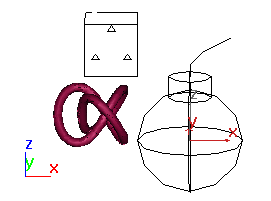
Direita: ícone PBomb do viewport
.Acima: sistema de partículas PArray
Abaixo: nó toroide usado como objeto de distribuição do PArray

Efeito da explosão do nó toroide
Procedimentos
Exemplo: para usar PBomb com PArray:
- Crie o objeto que você deseja explodir.
- Crie um PArray e use Selecionar objeto para atribuir o objeto a ser explodido como o emissor PArray com base no objeto.
- Na implementação Parâmetros básicos
 grupo Exibição do viewport, selecione Malha para exibir os fragmentos como objetos de malha nos viewports.
grupo Exibição do viewport, selecione Malha para exibir os fragmentos como objetos de malha nos viewports. - Na implementação Geração de partículas do PArray, defina Velocidade e divergência como 0.0. Isto impede que PArray mova as partículas, permitindo que PBomb faça o trabalho.
- Na implementação Geração de partículas, defina Vida útil como a duração do segmento de tempo ativo, de modo que os fragmentos apareçam durante toda a animação.
- Na implementação Tipo de partícula
 grupo Tipos de partícula, selecione Fragmentos de objeto. No grupo Controles de fragmento de objeto, selecione Número de blocos e defina o mínimo como aproximadamente 50, dependendo do objeto de distribuição e do efeito desejado.
grupo Tipos de partícula, selecione Fragmentos de objeto. No grupo Controles de fragmento de objeto, selecione Número de blocos e defina o mínimo como aproximadamente 50, dependendo do objeto de distribuição e do efeito desejado.
É possível usar a Bomba de partículas vinculada a uma Matriz de partículas para explodir um objeto em fragmentos. As etapas a seguir demonstram a configuração básica.
Comece vinculando uma matriz de partículas a um objeto e definindo parâmetros.
Agora, crie uma bomba de partículas e vincule-a à matriz de partículas.
- No painel Criar, ative
 (Flambagens de espaço). Na categoria Forças, clique no botão PBomb e arraste em um viewport para criar o ícone PBomb.
(Flambagens de espaço). Na categoria Forças, clique no botão PBomb e arraste em um viewport para criar o ícone PBomb. - Utilize Vincular à flambagem de espaço para vincular o ícone de PArray ao ícone PBomb. (Não vincule o objeto de distribuição por engano.)
- Selecione o ícone PBomb e mova-o para o painel Modificar.
- No grupo Parâmetros da explosão, defina a Simetria do jato como Esférica, a Hora de início como 10, a Duração como 1 e a Resistência como 1,0. Selecione Linear, se a opção ainda não estiver selecionada.
- Arraste o controle deslizante de tempo entre os quadros 9 e 20 para ver o efeito.
- Vá até o quadro 12 e experimente diferentes configurações. Observe que aumentar a Resistência expande o efeito da explosão no quadro atual. Se você reduzir o Intervalo o suficiente, a bomba não afetará mais todo ou parte do objeto (dependendo da posição do ícone PBomb). Testar as três configurações de Simetria do jato colocando a bomba no centro do objeto e, em seguida, vendo os diferentes padrões do jato.
Depois de obter um efeito explosivo de que goste, poderá voltar às configurações do PArray, adicionar giro ou espessura aos fragmentos e assim por diante.
Interface

Grupo Simetria do jato
Estas opções especificam a forma ou o padrão do efeito do jato.
- Esférica (O padrão) A força do jato irradia para fora do ícone PBomb em todas as direções. O ícone se parece com uma bomba anarquista esférica.
- Cilíndrica A força do jato irradia para fora de e normal para o eixo central ou o núcleo do ícone cilíndrico. O ícone se parece com uma dinamite com um fusível.
- Plana A força do jato irradia tanto para cima e para baixo, de forma perpendicular ao plano do ícone plano. O ícone se parece com um plano, com setas apontando para cima e para baixo ao longo da direção da força do jato.
- Caos
- As forças do jato variam para cada partícula ou cada quadro, um efeito semelhante ao movimento browniano, com a taxa de alteração da direção da força igual à taxa do intervalo de renderização. Nota: esta configuração entra em vigor somente quando a o girador Duração é definido como 0.
Grupo Parâmetros da explosão
- Hora de início
- O número do quadro no qual as forças de impulso são aplicadas primeiro às partículas.
- Duração
- O número de quadros, além do primeiro, nos quais as forças são aplicadas. Normalmente, este valor deve ser um número pequeno, como entre 0 e 3.
- Intensidade
- A alteração da velocidade ao longo do vetor do jato, em unidades por quadro. Aumentar a Resistência aumenta a velocidade na qual as partículas se afastam do ícone de bomba.
- Intervalo ilimitado Os efeitos do ícone de bomba atingem todas as partículas vinculadas em toda da cena. Esta opção ignora a configuração Intervalo (que especifica a distância do efeito do PBomb).
- Linear As forças do impulso diminuem de forma linear entre a configuração total da Resistência e um valor de 0 na configuração Intervalo especificada.
- Exponencial As forças do impulso diminuem de forma exponencial entre a configuração total da Resistência e um valor de 0 na configuração Intervalo especificada.
Intervalo A distância máxima, em unidades, na qual o ícone PBomb afeta o sistema de partículas vinculado. Se o Intervalo for grande o suficiente para atingir somente uma parte do sistema de partículas, somente essa parte do sistema será afetada.
Se você ativar a opção Indicador de intervalo (consulte a seguir), a extensão do intervalo será indicada por uma esfera de três círculos. Se você selecionar Faixa sem limite, este parâmetro não terá efeito.
Grupo Exibir ícone
Estas opções afetam a exibição visual do ícone PBomb.
- Tamanho do ícone
-
Altera o tamanho geral do ícone PBomb.
- Indicador de intervalo
-
Exibe uma esfera de estrutura de arame que indica o volume da influência da bomba de partículas. Se você selecionar Faixa sem limite, ativar este parâmetro não terá efeito.